Nejlepší způsoby, jak přenést fotografie z iPhone do notebooku
Je bezpodmínečně nutné, že pokud používáte iPhone,k fotografování musíte používat světovou kameru. Je však nešťastné, že takový telefon nepřichází s rozšiřitelnou pamětí. Musíte tedy čas od času uvolnit zanesenou paměť, abyste mohli pořizovat nové obrázky. Netřeba dodávat, že každý uživatel iPhone prochází tímto systémem. Mnoho lidí se ptá jak stahovat fotografie z iPhone do notebooku .
V tomto článku jsme tady s některými účinnýmizpůsoby, které můžete vyzkoušet. Je to velmi snadný proces a opravdu nezáleží na tom, zda vlastníte Windows PC nebo Mac, stačí si stáhnout různé techniky různými technikami. Pojďme tedy začít.
Část 1: Stažení fotografií z iPhone do počítače
Pokud jste uživatel Mac, pak to dobře vítekompatibilitu mezi zařízeními, ale to neznamená, že nelze použít s Windows, stačí znát ty správné triky. V případě, že vás zajímá „Mohu stahovat fotografie z iPhone do notebooku?“, Krátká odpověď bude ano! Zde je několik způsobů, které vám mohou pomoci stáhnout fotografie z iPhonu přímo do počítače se systémem Windows.
Způsob 1: Stáhnout fotografie z iPhone do notebooku s připojením USB
Toto je zdaleka základní způsob přenosuvaše obrázky z iPhone X, 8, 7, 7 Plus, 6s, 6s Plus, 6, 6 Plus, SE, 5s, 5c, 5 atd. do notebooků Windows 10/8/7. Pokud tedy budete tyto metody používat, musíte si nejprve stáhnout a nainstalovat iTunes do počítače.
Pro Windows 10/8:
Pokud používáte počítač Windows 10/8, použijte aplikaci Fotografie. Zde je návod:
- Nyní je třeba k počítači iPhone připojit počítač, můžete použít kabel s 30 kolíky nebo kabel blesku.
- Aplikace Photo by měla být spuštěna automaticky, ale pokud tomu tak není, musíte program vyhledat a spustit ručně. Možná budete muset dokončit proces odemknutí telefonu.
- V aplikaci Fotografie se zobrazí tlačítko Import, které se nachází v pravém horním rohu panelu. Stačí na to klepnout! Pak musíte vybrat obrázky, které chcete stáhnout z telefonu.
- Po výběru stačí kliknout na Pokračovat, umístěném v levém dolním rohu a dokončit celý proces.

Otevře se vyskakovací okno s dotazem, zda chcete fotografie automaticky importovat po jejich importu. Můžete si vybrat, nebo můžete fotografie jednoduše importovat do počítače.
Pro Windows 7:
Pokud používáte počítač se systémem Windows 7, budete muset použít funkci automatického přehrávání. Postup použití:
- Nejprve připojte obě zařízení přes USB.
- Nyní otevřete fotoaparát na svém iPhone.
- Otevře se dialogové okno „Automatické přehrávání“ na obrazovce počítače.
- Nyní stačí klepnutím na možnost „Importovat obrázky a videa“ importovat všechny své fotografie do notebooku se systémem Windows 7.
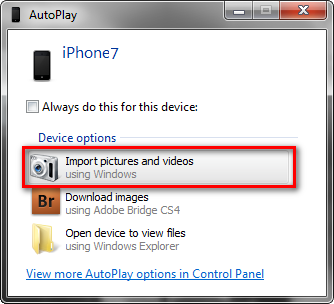
Způsob 2: Synchronizace fotografií pro iPhone s knihovnou fotografií iCloud
"Jak tedy stahujete obrázky z iPhone do."laptop? “Nejprve, pokud se chystáte stahovat fotografie pomocí této metody, musíte si do počítače stáhnout a nainstalovat iCloud pro Windows a ujistit se, že stejný software v zařízení Apple je aktuální.
Poté se musíte přihlásit k účtu iCloud na obou zařízeních se stejným Apple ID a ujistěte se, že jsou zapnuta data Wi-Fi nebo internet.
Nyní přejděte na svůj iPhone a postupujte podle pokynů.
- Přejděte na „Nastavení“, zadejte své jméno a poté zadejte „iCloud“. Nyní musíte přejít na „Fotografie“ a zapnout přepínač „iCloud Photo Library“.
- Nyní jděte do počítače, přihlaste se do iCloud pomocí iCloud pro Windows a zde najdete možnost Fotografie. Vyberte možnost „iCloud Photo Library“.


Nyní jsou fotky synchronizovány na obou vašichPokud zařízení iPhone připojíte k počítači, fotografie se stáhnou automaticky. Všechny vaše fotografie získáte uvnitř složky iCloud Photos. Můžete se tam dostat pomocí Průzkumníka souborů. Stačí otevřít složku „Stahování“ a stáhnout fotografie.
Část 2: Stažení fotografií z iPhone do Mac
Pokud používáte Mac a nevíte, jak stahovat obrázky z iPhone do notebooku, zde je několik způsobů, které jsou šité na míru ... Postupujte podle následujících kroků:
Způsob 1: Stahujte obrázky z iPhone do notebooku z aplikace Fotografie
Od samé existence zařízení Apple představila společnost velmi specifický způsob přenosu souborů ze zařízení do zařízení. Od té doby se tento proces nezměnil.
- Nejprve připojte notebook Mac k iPhone. Můžete použít 30kolíkový kabel nebo kabel blesku. Aplikace Photo by měla být spuštěna automaticky, ale pokud ne, můžete ji spustit ručně pomocí spouštěcí klávesnice.
- Na panelu aplikace Foto se zobrazí modré tlačítko Import. Klepněte na něj a poté vyberte obrázky, které chcete importovat. Tím se importují všechny vybrané fotografie.
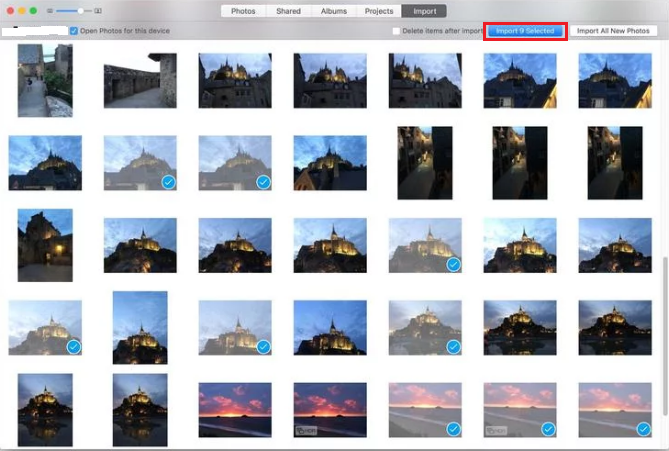
Pokud chcete, můžete také vybrat možnostfotografie automaticky importují po importu, aby se ušetřilo místo. Po dokončení procesu můžete vybrat možnost Poslední import a zobrazit také poslední importované obrázky.
Způsob 2: Importujte fotografie z iPhone do Mac pomocí programu Image Capture
Toto je poměrně snadná metoda stahování fotografiíz iPhone na Mac. Tato metoda je většinou podobná té předchozí, ale namísto použití aplikace Photo App budete k přenosu fotografií používat aplikaci Image Capture. Toto je alternativa k aplikaci Fotky. Jak používat Image Capture:
- Nejprve připojte svůj iPhone k notebooku Mac pomocí kabelu USB.
- Nyní spusťte aplikaci Image Capture.
- Nyní na rozhraní uvidíte seznam zařízení. Vyberte možnost iPhone, pokud není vybrána.
- Poté stačí v počítači Mac vytvořit složku, do které budou stažené obrázky ukládány.
- Nyní stačí kliknout na Import a odeslat fotografie z iPhone do Mac.
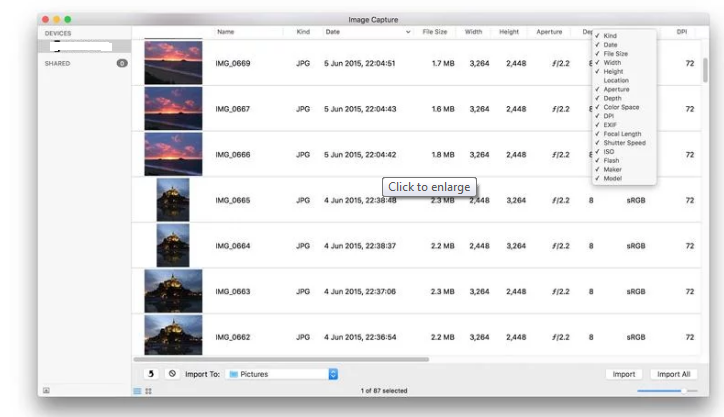
Část 3: Přenos fotografií z iPhone do notebooků Windows a Mac
Pokud si chcete stáhnout obrázky z iPhone dolaptop, bezproblémový způsob, bez ohledu na to, zda se jedná o Windows nebo Mac PC, důrazně doporučujeme Tenorshare iCareFone. Jedná se o řešení šité na míru, které podporuje Windows i Mac. Je to v podstatě skvělá alternativa k iTunes nebo iCloud, protože přenos vašich fotek trvá jen několik sekund.
Tenorshare iCareFone je nástroj all-in-onemůžete načíst jakýkoli typ souborů z vašeho iPhone do notebooku. Ze svého uživatelsky přívětivého rozhraní můžete také snadno přenést všechny soubory nebo vybrat ty, které potřebujete. Postupujte takto:
- Nejprve musíte software stáhnout do svého notebooku Mac / Windows. K dispozici jsou obě verze.
- Nyní spusťte software na svém notebooku a jednoduše připojte svůj iPhone pomocí kabelu USB.
- Nyní v hlavním rozhraní vyhledejte a klepněte na „Správce souborů“.
- Přejděte na „Fotografie“ a klikněte na ni. Nyní uvidíte všechny své fotografie na displeji.
- Nyní můžete vybrat obrázky, které chcete přenést nebo přenést všechny fotografie hromadně.
- Po výběru stačí klepnout na „Exportovat“. Vaše fotografie budou nyní úspěšně přeneseny do notebooku.
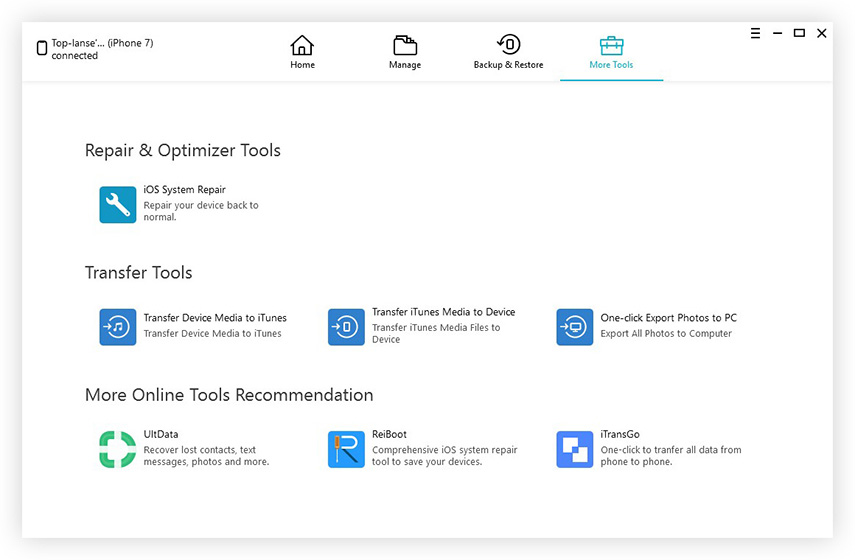

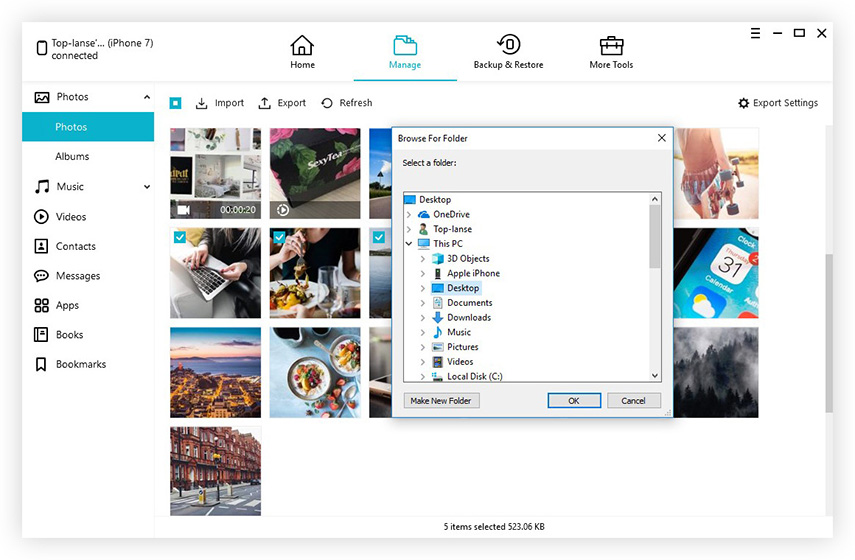
Kromě přenosu obrázků tento software umítaké přenášet jakýkoli typ dat, jako jsou kontakty, videa, historie hovorů, hudba atd. Může fungovat jako správce souborů, opravovat operační systémy, zálohovat a obnovovat soubory a dokonce může urychlit a vyčistit zařízení.
Celkově se jedná o některé plně ověřené způsobypomocí kterého můžete získat fotografie z iPhone do notebooku. Pokud chcete hladké stahování obrázků z iPhone do notebooku a podporu mnoha dalších funkcí, stačí jít na Tenorshare iCareFone a nezklame vás!









